كيفية استعادة إصدار ملف سابق في OneDrive
فيما يلي كيفية استعادة إصدار ملف سابق في OneDrive باستخدام مستكشف الملفات وعلى الويب.
تعد محفوظات إصدار OneDrive ميزة مفيدة تتعقب جميع التغييرات التي تجريها في الملفات المخزنة في حسابك. يمكنك متابعة التغييرات في المستند واستعادة الإصدارات السابقة بسرعة للتراجع عن التغييرات التي أجراها المستخدمون لديك أو المستخدمون الآخرون الذين لديهم حق الوصول إلى الملف.
الإعلانات
يوفر OneDrive (SkyDrive سابقًا) محفوظات الملفات لجميع أنواع المستندات المخزنة في السحابة. يتضمن ذلك ملفات Office و PSD و CAD و PDF والصور ومقاطع الفيديو وما إلى ذلك. كل ما عليك فعله هو حفظ ملف في OneDrive. لاحظ أن OneDrive يدعم محفوظات الملفات لكل من الحساب الشخصي وحساب العمل / المدرسة. تتبع الحسابات الشخصية ما يصل إلى 25 إصدارًا من ملف واحد.
قم باستعادة إصدار ملف سابق في OneDrive للويب
- اذهب إلى onedrive.live.com وقم بتسجيل الدخول باستخدام حساب Microsoft الخاص بك.
- ابحث عن الملف الذي تريد استعادة إصدار سابق له ، وانقر فوقه بزر الماوس الأيمن.
- يختار تاريخ النسخة من قائمة السياق. يمكنك أيضًا النقر فوق الزر نفسه على شريط الأدوات أعلاه عند تحديد الملف.
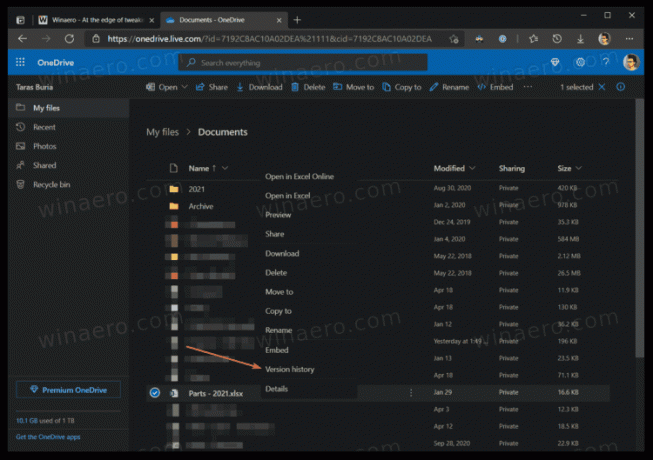
- إذا كنت تريد استعادة إصدار سابق من ملف Office ، فسيفتح OneDrive علامة تبويب جديدة مع قائمة بجميع التغييرات التي تم فرزها حسب التاريخ والوقت. علاوة على ذلك ، يمكنك معاينة كل إصدار على نفس الصفحة.

- انقر يعيد. أيضا ، يمكنك الضغط تحميل لتنزيل الإصدار المطلوب.
- إذا حاولت استعادة أنواع ملفات أخرى ، على سبيل المثال ، مستند PDF ، فسيفتح OneDrive لوحة جانبية بها قائمة بالإصدارات والمساهمين المتاحين.
- ابحث عن الإصدار الذي تريده وانقر فوق الزر الذي يحتوي على ثلاث نقاط ، ثم حدد افتح الملف من القائمة. لاحظ أن هذا الزر يقوم بتنزيل الملف بالفعل ، وليس فتحه في المتصفح.
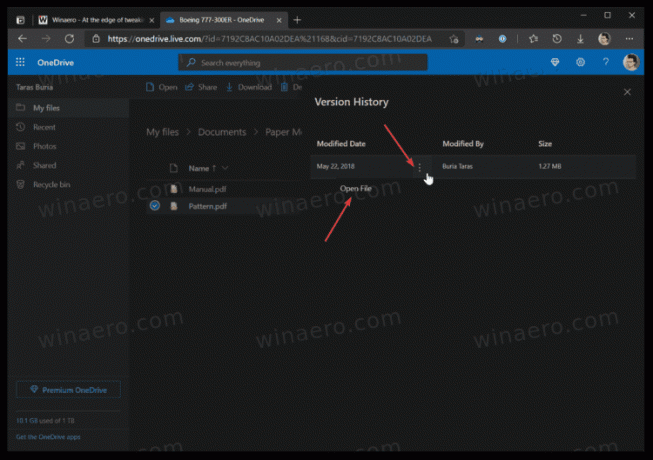
انتهيت.
يمكن القيام بالشيء نفسه في File Explorer إذا كان لديك تطبيق OneDrive مثبتًا. في الواقع ، يأتي مثبتًا مسبقًا مع نظام التشغيل Windows 10 ، لذلك هناك فرصة كبيرة لأن يكون لديك بالفعل. يمكنك استعادة إصدار سابق من الملف باستخدام تطبيق OneDrive الافتراضي كما يلي.
قم باستعادة إصدار ملف سابق في OneDrive في مستكشف الملفات
- افتح مستكشف الملفات، على سبيل المثال باستخدام اختصار لوحة المفاتيح Win + E.
- اضغط على OneDrive رمز في الجزء الأيمن.
- ابحث عن الملف الذي تريد استعادة إصدار سابق له ، وانقر فوقه بزر الماوس الأيمن.
- يختار تاريخ النسخة من القائمة.
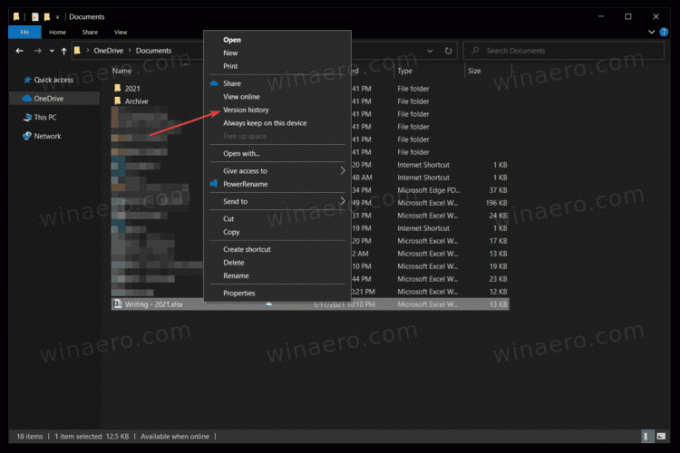
- سيفتح OneDrive نافذة جديدة بها قائمة بالإصدارات السابقة مرتبة من الأحدث إلى الأقدم. يمكنك أيضًا معرفة من قام بالتغييرات.
- اضغط على الزر بثلاث نقاط وحدد يعيد أو تحميل. يقوم الأول باستعادة الإصدار المحدد ، ويقوم الأخير بتنزيل ملف بالتغييرات التي تحتاجها. هل لاحظ أن الزر يظهر فقط عند تحريك المؤشر فوق القائمة.
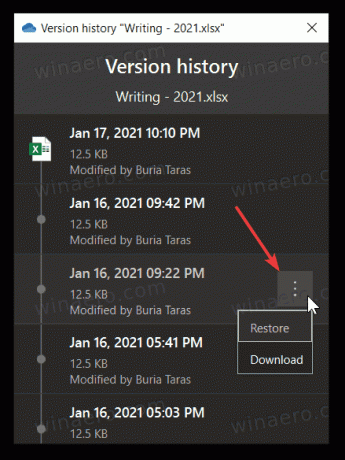
هذا كل شيء.
